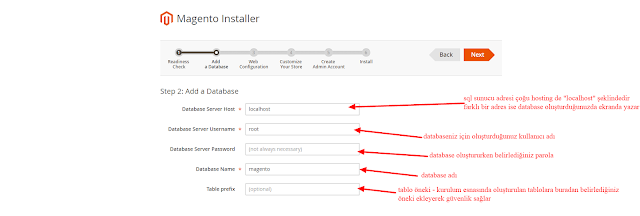Bu resimli videolu anlatımımızda magento nedir ne işe yarar makalemiz ardından magento e-ticaret sitesi basitçe nasıl kurulur konusunu anlattık. Anlatıma başlamadan önce ihtiyacımız olan tek dosya gereksinimi magento dosyaları ve bunun için magentonun kendi sitesine üye olarak BURADAN güncel sürümünü indirebilirsiniz. Ardından hazır yüklemişken öncelikle videolu anlatımı vereyim, videolu anlatım altından da resimli anlatımları takip edebilirsiniz.
Magento e-ticaret sitesi nasıl kurulu videolu anlatım
[youtube https://www.youtube.com/watch?v=8y4XNtmxWdw?ecver=2]
Magento e-ticaret sitesi nasıl kurulur resimli anlatım
1. Konu girişinde verdiğim bağlantıdan magento dosyalarını indirin ve zip arşivinden çıkarın. Ardından hostinginizden bir veritabanı oluşturun ve zip içinden çıkan dosyaların yamamını seçerek ftp nizde kurulum yapacağınız dizine yükleyin.
2. Ardından ana dizine dosyaları yüklediyseniz siteadi.com ya da alt bir klasöre yüklediyseniz siteadi.com/”KLASÖR ADI” şeklinde sitemize gidelim. Burada bizi kurulum öncesi sözleşme alanı karşılayacak kabul edip devam edelim.
3. Sonraki ekranda size sisteminizin magento için uygun olup olmadığını kontrol etmenizi isteyecek. Bu ekran önemlidir hata alırsanız kuruluma devam edemezsiniz. Böyle bir durumda php.ini erişiminiz yok ya da bilgi sahibi değilseniz hosting sağlayıcınıza bu ekranın bir görüntüsünü alarak gönderin yardımcı olacaktır.
4. Hostinginizin magento kurulumu için uygun olması halinde aşağıdaki gibi bir görüntü alırsınız. Bu herşey yolunda demek hemen devam ederek sonraki adıma geçebilirsiniz.
5. Bu ekranda veritabanı bilgileniz istenmekte aşağıda görselde açıklamalar ekledim. Açıklamaları dikkate alarak veritabanı bilgilerinizi girerek sonraki adıma geçin.
6. Bu adımda size admin panel ve site URL yollarınızı vererek onay isteniyor. Dilerseniz admin panel yolunun sonundaki karma harfleri değiştirerek admin panelinizin dizin ismini belirleyebilirsiniz.
7. Bu adımda da sizden para birimi, saat dilimi ve ülke bilgileniz istenmekte. Ben aşağıdaki resimde örnek olarak Türkiye için belirledim.
8. Kurulum öncesi son olarak sizden site yönetici bilgilerinizi belirlemenizi istiyor. Burada aşağıdaki resime eklediğim açıklamalara uygun olarak kendi admin hesabınızı oluşturun.
9. Basit son onay ekranı. Sizden girdiğiniz bilgiler doğru ise kurimmi son kararın mı onayı alıyor. Kuruluma bilgileriniz doğru ise başlayın.
10. Kurulumunuz başladı bitene kadar bekleyin …
11. Kurulumunuz tamamlandı aşağıdakine benzer bir bilgilendirme ekranı alacaksınız. Bu ekrandan istediğiniz alana devam edin siteniz hazır.